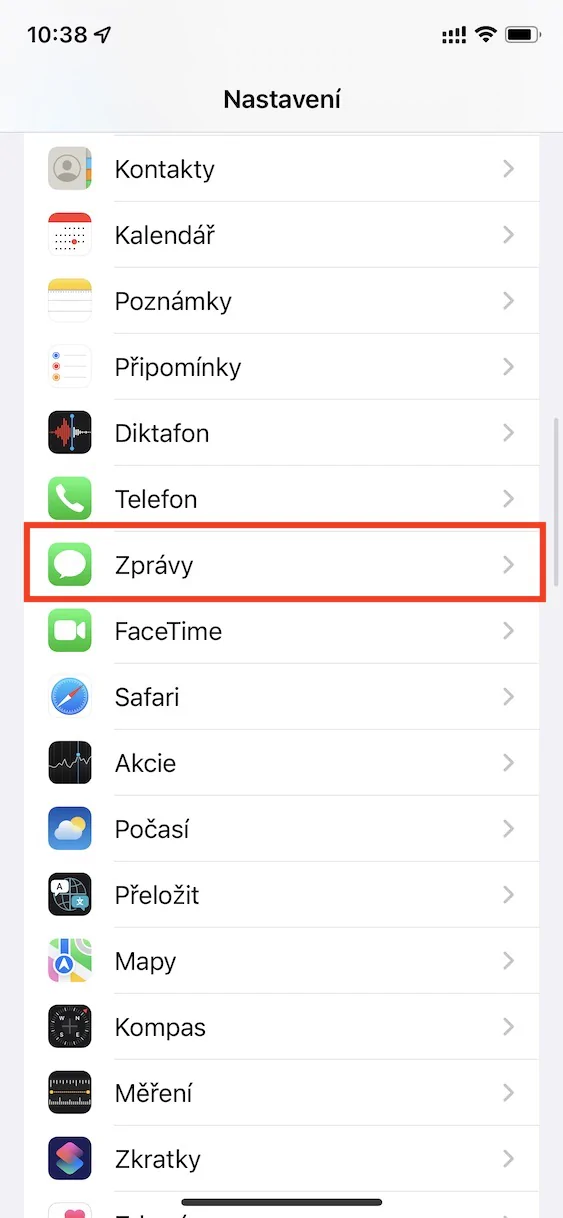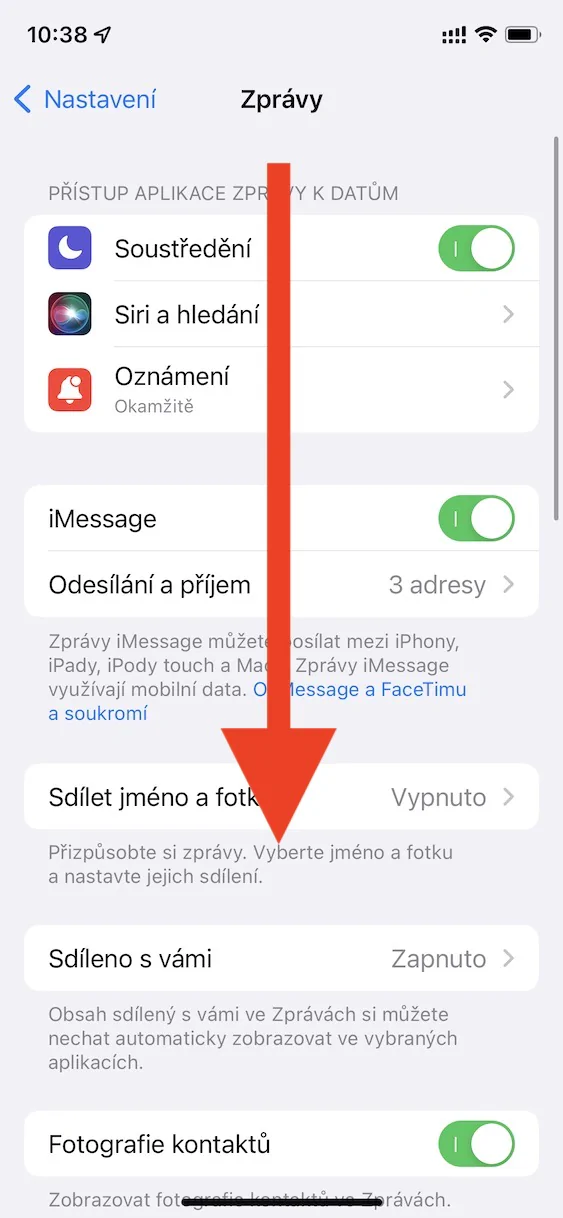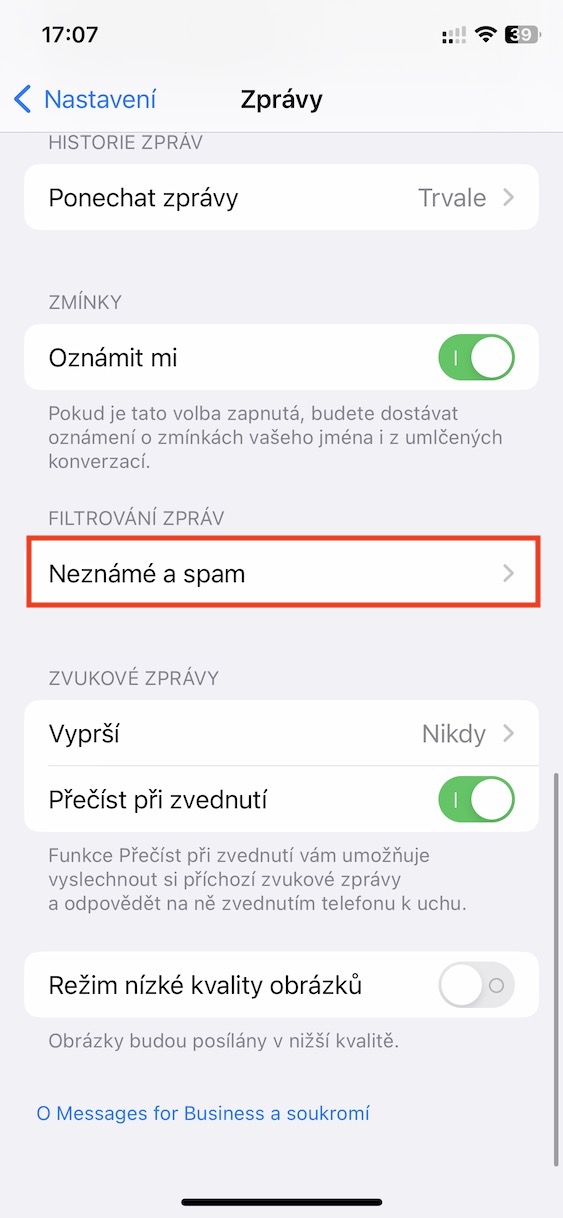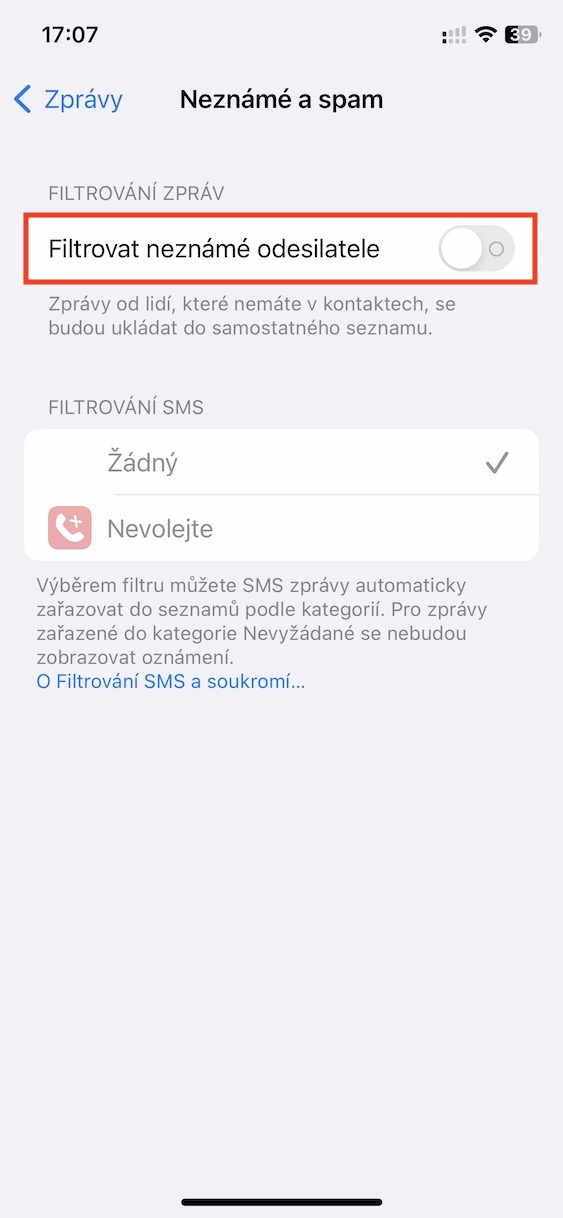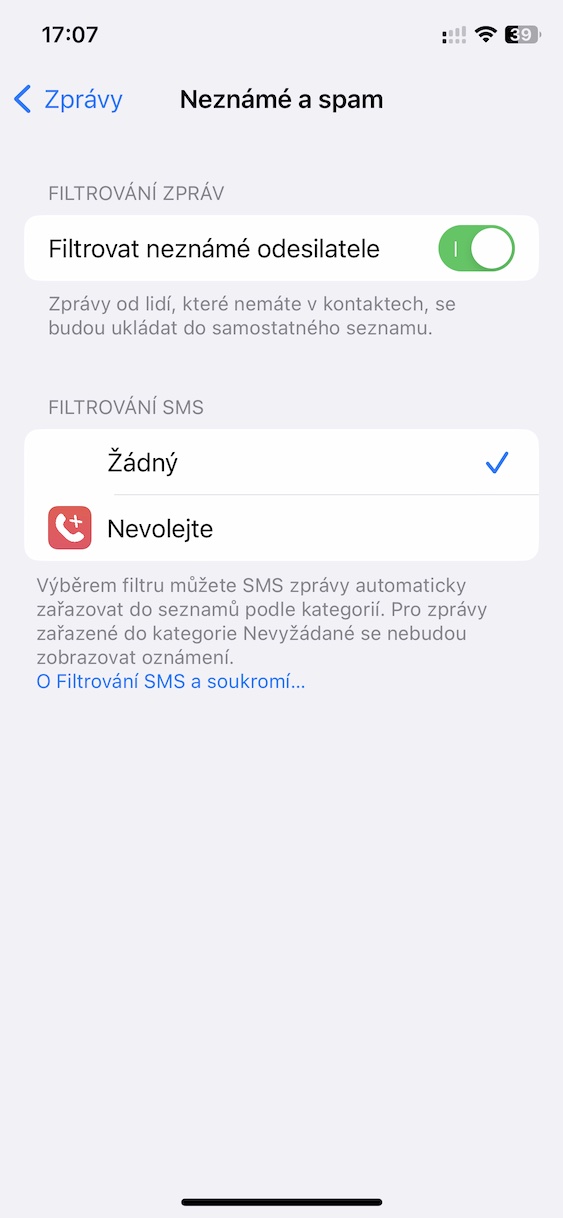যোগাযোগের জন্য, আইফোন এবং অন্যান্য অ্যাপল পণ্যের ব্যবহারকারীরা অগণিত বিভিন্ন অ্যাপ্লিকেশন ব্যবহার করতে পারেন - তা তৃতীয় পক্ষের হতে পারে, যেমন মেসেঞ্জার বা টেলিগ্রাম, বা মেসেজ আকারে নেটিভ সমাধান, অর্থাৎ iMessage পরিষেবা, যার জন্য ধন্যবাদ সমস্ত অ্যাপল ব্যবহারকারী একে অপরের সাথে যোগাযোগ করতে পারে বার্তা পাঠাতে এবং অন্যান্য সামগ্রী সম্পূর্ণ বিনামূল্যে। যাইহোক, এখন পর্যন্ত, বার্তাগুলি ক্লাসিক চ্যাট অ্যাপ্লিকেশন থেকে তুলনামূলকভাবে অনেক দূরে ছিল, কারণ এতে কিছু মৌলিক ফাংশন ছিল না। যাইহোক, iOS 16-এ এই পরিবর্তন হয়, যেখানে ব্যবহারকারীরা অবশেষে প্রেরিত বার্তাগুলি মুছতে এবং সম্পাদনা করতে পারে। কিন্তু এখানেই শেষ নয়, নিউজে আরও গ্যাজেট পাওয়া যায়।
এটা হতে পারে তোমার আগ্রহ থাকতে পারে

কীভাবে আইফোনে বার্তা ফিল্টারিং সক্রিয় করবেন
নেটিভ মেসেজ অ্যাপে, ব্যবহারকারীরা কিছু সময়ের জন্য বার্তা ফিল্টারিং সক্রিয় করতে সক্ষম হয়েছে, যা পরিচিত এবং অজানা প্রাপকদের থেকে বার্তাগুলিকে আলাদা করতে কার্যকর হতে পারে। যাইহোক, নতুন iOS 16 সিস্টেমে, অ্যাপল ফিল্টারটিকে আরও কিছুটা প্রসারিত করার এবং আরও কয়েকটি বিভাগ যুক্ত করার সিদ্ধান্ত নিয়েছে। আপনি যদি বার্তাগুলিতে ফিল্টারিং ব্যবহার করতে চান, তাহলে নিচের মতো এগিয়ে যান এবং এটি সক্রিয় করুন:
- প্রথমে, আপনার আইফোনের নেটিভ অ্যাপে যান সেটিংস.
- আপনি একবার, নামুন নিচে, কোথায় খুঁজে পেতে এবং বিভাগ খুলতে খবর।
- তারপর এখানে সরান নিচে এবং যে নামের ক্যাটাগরিতে বার্তা ফিল্টারিং।
- তারপর এই বিভাগের মধ্যে একটি একক বিকল্পে ক্লিক করুন অজানা a স্প্যাম।
- শেষ পর্যন্ত, আপনাকে যা করতে হবে তা হল সুইচ ফিল্টার অজানা প্রেরক সক্রিয় আছে.
উপরের পদ্ধতিটি ব্যবহার করে, তাই বার্তাগুলিতে আইফোনের সমস্ত বার্তাগুলির ফিল্টারিং সক্রিয় করা সম্ভব। বিশেষ করে, মোট চারটি বিভাগ পাওয়া যায়- সমস্ত বার্তা, পরিচিত প্রেরক, অজানা প্রেরক a অপঠিত বার্তা. এই বিভাগগুলির মধ্যে একটিতে যেতে, আপনাকে কেবল ve করতে হবে খবর তারা উপরের বাম বোতামে ক্লিক করেছে < ফিল্টার, যেখানে এটি আপনার কাছে প্রদর্শিত হবে। এছাড়াও, ফিল্টারগুলি সক্রিয় করার পরে, আপনি একটি বিভাগও পাবেন যেখানে আপনি সম্প্রতি মুছে ফেলা বার্তা এবং কথোপকথনগুলি দেখতে পারেন এবং সম্ভবত সেগুলি পুনরুদ্ধার করতে পারেন বা বিপরীতভাবে, সেগুলি মুছতে পারেন৷